Je AirPods laten schakelen tussen Apple apparaten
Wanneer je op je Apple apparaten bij dezelfde Apple Account bent ingelogd, maken je AirPods naadloos verbinding met het apparaat waarnaar je op dat moment luistert (alleen ondersteunde AirPods).
Als je bijvoorbeeld met je AirPods naar muziek op je Mac luistert en vervolgens op je iPhone een podcast begint af te spelen, schakelen je AirPods automatisch naar de iPhone. Je AirPods schakelen ook automatisch naar de iPhone wanneer je iemand belt.
Je kunt je AirPods ook handmatig naar een ander apparaat schakelen.
Je AirPods handmatig naar een ander apparaat schakelen
Draag je AirPods in de buurt van het apparaat waarnaar je wilt schakelen.
Voer een van de volgende stappen uit:
iPhone of iPad: Tik op het AirPods-symbool in het scherm 'Huidig onderdeel', in het toegangsscherm of in het bedieningspaneel en selecteer je AirPods.
Apple Watch: Druk op de zijknop om het bedieningspaneel te openen, tik op het AirPods-symbool aan de rechterkant (mogelijk moet je omlaag scrollen) en selecteer je AirPods.
Mac: Klik op
 in de menubalk en selecteer je AirPods.
in de menubalk en selecteer je AirPods.Apple TV 4K of Apple TV HD: Wanneer de naam van je AirPods wordt weergegeven op je Apple TV-apparaat, druk je op
 op de Siri Remote.
op de Siri Remote.
Terugschakelen naar je iPhone of iPad
Als je op je iPhone of iPad naar audio luistert en je AirPods naar een ander apparaat schakelen, kun je eenvoudig terugschakelen.
Tik op ![]() in de melding 'Verplaatst naar' boven in het scherm.
in de melding 'Verplaatst naar' boven in het scherm.
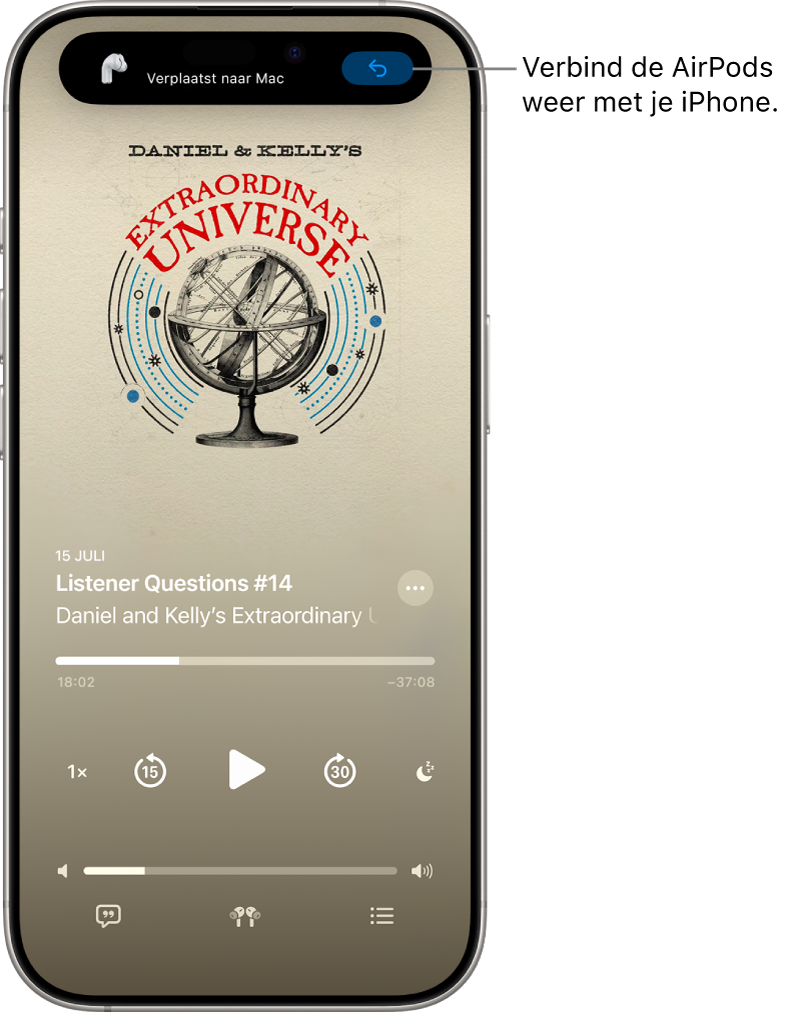
Voorkomen dat je AirPods automatisch naar je iPhone, iPad of Mac schakelen
Draag je AirPods en zorg dat ze zijn verbonden met je apparaat.
Voer een van de volgende stappen uit:
iPhone of iPad: Ga naar de Instellingen-app
 en tik op de naam van je AirPods boven in het scherm. Tik op 'Verbind met deze [apparaat]' en tik vervolgens op 'Als deze [apparaat] de laatste verbinding was'.
en tik op de naam van je AirPods boven in het scherm. Tik op 'Verbind met deze [apparaat]' en tik vervolgens op 'Als deze [apparaat] de laatste verbinding was'.Mac: Ga naar de Systeeminstellingen-app
 en klik op de naam van je AirPods in de navigatiekolom. Kies onder 'Verbind met deze Mac' de optie 'Bij laatste keer verbonden met deze Mac'.
en klik op de naam van je AirPods in de navigatiekolom. Kies onder 'Verbind met deze Mac' de optie 'Bij laatste keer verbonden met deze Mac'.
In sommige situaties ontvang je een melding over je AirPods op het scherm van je Mac. Klik op de knop 'Verbind' om te bevestigen dat je wilt dat je AirPods schakelen naar, of verbonden blijven met, je Mac.
Voorkomen dat je AirPods automatisch overschakelen naar andere afspeelapparaten
Wanneer je iPhone verbinding maakt met afspeelapparaten zoals een apparaat in een auto of luidsprekers, kun je toch audio blijven beluisteren via je AirPods, bijvoorbeeld als je een telefoongesprek in de auto privé wilt houden.
Ga naar de Instellingen-app
 op je iPhone of iPad.
op je iPhone of iPad.Tik op 'Algemeen, tik op 'AirPlay en Continuïteit' en schakel 'Houd audio in koptelefoon' in.
In sommige situaties wordt boven in het scherm van je iPhone een melding weergegeven met de vraag of je de audio naar een ander apparaat wilt overzetten. Als 'Houd audio in koptelefoon' is ingeschakeld, klik je op ![]() om de audio handmatig over te zetten naar het andere afspeelapparaat. Als 'Houd audio in koptelefoon' is uitgeschakeld, klik je op
om de audio handmatig over te zetten naar het andere afspeelapparaat. Als 'Houd audio in koptelefoon' is uitgeschakeld, klik je op ![]() om de audio terug te zetten naar de AirPods.
om de audio terug te zetten naar de AirPods.